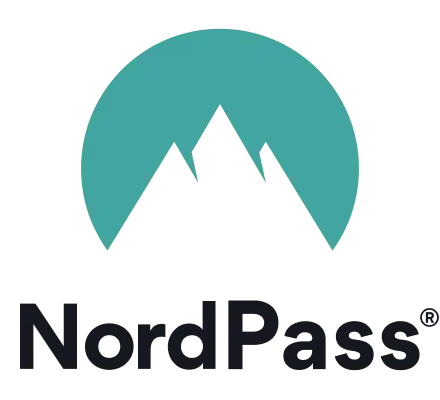Eine Geschichte, die so alt wie die Zeit ist: Jedes Mal, wenn Sie ein neues Online-Konto erstellen, sei es zur Unterhaltung, für die Arbeit oder für soziale Medien, müssen Sie ein sicheres Passwort erstellen. NordPass wird Ihnen dabei helfen, und zwar im Jahr 2024 NordPass-Überprüfung wird Sie wissen lassen, ob es sich um eine Passwort-Manager-App handelt, die Sie verwenden sollten.
Im Moment scheint es relativ einfach zu sein, einige Groß- und Kleinbuchstaben aneinanderzureihen, gespickt mit ein oder zwei Zahlen… aber schon bald ist das Passwort natürlich nicht mehr im Gedächtnis.
Und dann müssen Sie den Kampf durchmachen, es zurückzusetzen. Sie sind nicht einmal überrascht, wenn es das nächste Mal wieder passiert.
Zum Glück gibt es Passwortmanager wie NordPass, um Ihnen das Leben zu erleichtern. Präsentiert von dem Team, das die erstellt hat beliebtes NordVPN, NordPass erstellt nicht nur Ihr einzigartiges Passwort für Sie, sondern speichert es auch und ermöglicht Ihnen den Zugriff auf alle Ihre gespeicherten Passwörter an einem Ort von mehreren Geräten aus.
Es ist für Benutzerfreundlichkeit optimiert und verfügt außerdem über einige großartige Zusatzfunktionen. Hier ist meine NordPass-Rezension!
TL; DR Der schlanke und benutzerfreundliche NordPass-Passwortmanager kann die Lösung für all Ihre komplexen Passwörter sein – Probleme beim Erinnern und Zurücksetzen.
Vor-und Nachteile
NordPass-Profis
- Erweiterte Verschlüsselung – Die meisten Passwortmanager verwenden die AES-256-Verschlüsselung, die derzeit zweifellos eines der stärksten Verschlüsselungssysteme ist. Bei den Sicherheitsfunktionen geht NordPass jedoch noch einen Schritt weiter und verwendet die xChaCha20-Verschlüsselung, die bereits viele Big Tech-Unternehmen im Silicon Valley verwenden!
- Multi-Faktor-Authentifizierung – Sie können die Multi-Faktor-Authentifizierung verwenden, um NordPass eine zusätzliche Sicherheitsebene hinzuzufügen.
- Unabhängig geprüft – Im Februar 2020 war NordPass geprüft von einem unabhängigen Sicherheitsprüfer Cure53, und sie haben mit Bravour bestanden!
- Notfallwiederherstellungscode – Wenn Sie sich bei den meisten Passwort-Managern nicht mehr an Ihr Master-Passwort erinnern können, ist das alles. Das ist das Ende. Aber NordPass bietet Ihnen eine Backup-Option mit einem Notfall-Wiederherstellungscode.
- Nützliche Zusatzfunktionen – NordPass verfügt über einen Scanner für Datenschutzverletzungen, der das Internet auf Verstöße im Zusammenhang mit Ihrer E-Mail-Adresse und Ihren Passwörtern überwacht und Sie darüber informiert, ob Ihre Daten kompromittiert wurden. In der Zwischenzeit bewertet der Passwort-Gesundheitsprüfer Ihre Passwörter, um wiederverwendete, schwache und alte Passwörter zu identifizieren. Außerdem wurde die E-Mail-Maskierung eingeführt.
- Überlegene kostenlose Version – Schließlich sind die Funktionen, auf die NordPass-Free-Benutzer Zugriff haben, denen der kostenlosen Versionen anderer Passwort-Manager weit überlegen. Werfen Sie einfach einen Blick auf ihre Pläne, um zu sehen, warum dies einer der besten kostenlosen Passwort-Manager ist, die Sie finden werden.
NordPass Nachteile
- Keine Passwortvererbungsoption – Die Passwortvererbungsfunktionen ermöglichen einigen vorab ausgewählten vertrauenswürdigen Kontakten den Zugriff auf Logins im Falle Ihrer Abwesenheit (sprich: Tod). NordPass hat keine solche Funktion.
- Weniger erweiterte Funktionen – Es gibt viele andere Passwort-Manager auf dem Markt, und einige von ihnen sind in Bezug auf erweiterte Funktionen zweifellos besser. Es ist also ein Bereich, den NordPass verbessern kann.
- Mit der kostenlosen Version können Sie nur auf einem Gerät verwenden – Wenn Sie ein kostenloses NordPass-Konto verwenden, können Sie es jeweils nur auf einem Gerät verwenden. Um es auf mehreren Desktop- und Mobilgeräten zu verwenden, müssen Sie die Premium-Version erwerben.
Hauptmerkmale
NordPass erschien erstmals 2019, als der Markt bereits ziemlich gesättigt war.
Trotzdem und trotz des Fehlens einiger fortschrittlicher Funktionen im Vergleich zu Mitbewerbern ist NordPass zu einem Favoriten unter den Kunden geworden. Mal sehen, was sie zu bieten haben.
Kreditkartendetails automatisch ausfüllen
Eine der frustrierendsten Erfahrungen des digitalen Zeitalters ist es, sich Debit-/Kreditkartendaten und die zugehörigen Sicherheitscodes merken zu müssen, insbesondere wenn Sie häufig online einkaufen.
Viele Desktop- und mobile Webbrowser bieten an, Ihre Zahlungsinformationen für Sie zu speichern, aber es ist viel bequemer, alle Ihre Zahlungsinformationen an einem Ort zu haben, oder?
Anstatt also jedes Mal, wenn Sie einen Online-Einkauf tätigen müssen, nach Ihrer Brieftasche greifen zu müssen, um Ihre Kreditkarte zu finden, können Sie NordPass einfach bitten, Ihre Kreditkartendaten für Sie auszufüllen.
Um eine Zahlungskarte hinzuzufügen, navigieren Sie über die linke Seitenleiste zum Abschnitt „Kreditkarten“ der Desktop-NordPass-App. Sie erhalten folgendes Formular zum Ausfüllen:
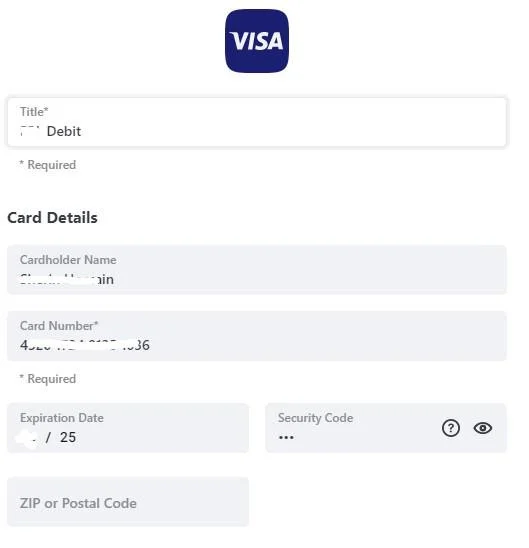
Klicken Sie auf „Speichern“ und Sie können loslegen!
Ein weiteres großartiges und sehr praktisches Feature ist der NordPass OCR-Scanner. Mit der OCR-Technologie (Optical Character Recognition) können Sie Ihre Bank-Kreditkartendaten scannen und direkt in NordPass speichern.
Automatisches Ausfüllen von persönlichen Daten
Kaufen Sie auf einer neuen Website ein? Eine Online-Umfrage ausfüllen? Gehen Sie nicht den zeitraubenden Prozess durch, jedes noch so kleine persönliche Detail manuell einzugeben.
NordPass speichert alle deine persönlichen Daten für dich, wie Ihr Name, Ihre Adresse und E-Mail-Adresse (zusammen mit allen anderen Informationen, die Sie möglicherweise speichern möchten) und gibt diese automatisch für Sie in Websites ein.
Auch hier findest du den Abschnitt „Persönliche Daten“ in der linken Seitenleiste der NordPass-Desktop-App. Es bringt Sie zu einem Formular, das so aussieht:
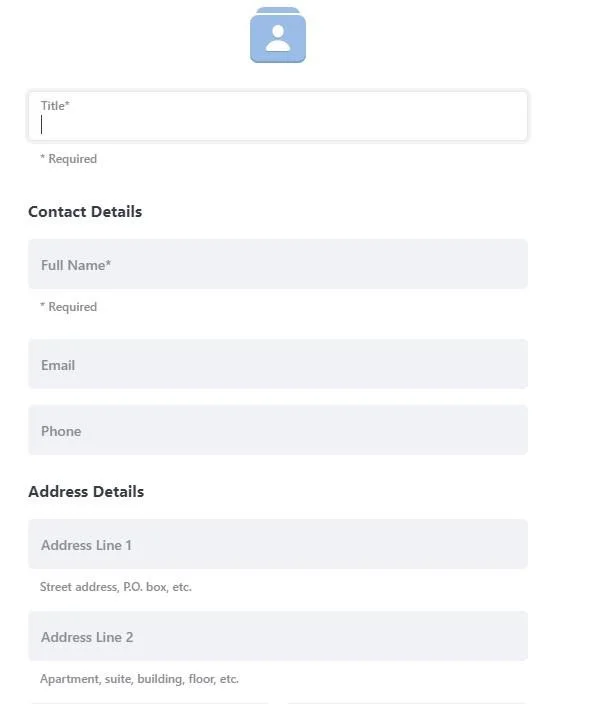
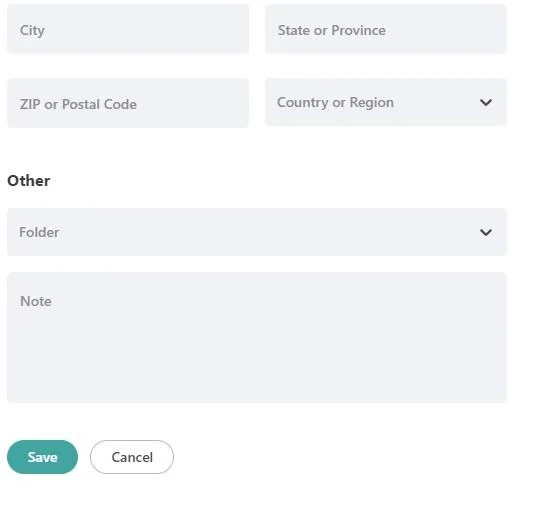
Nachdem Sie alles eingegeben und auf „Speichern“ geklickt haben, sollte es für Sie so aussehen:
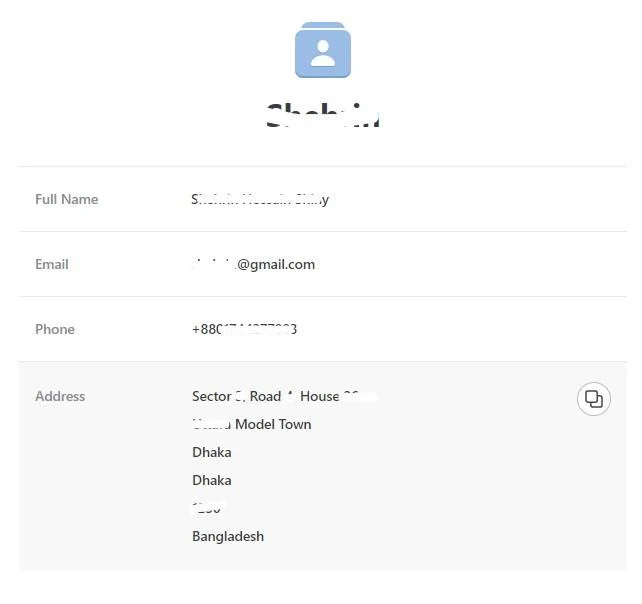
Sie haben jederzeit die Möglichkeit, diese Informationen zu kopieren, zu teilen oder zu bearbeiten.
Sichere Notizen
Sei es ein wütender Brief, den Sie niemals abschicken werden, oder eine Gästeliste für die Überraschungs-Geburtstagsfeier Ihres besten Freundes, es gibt einige Dinge, die wir schreiben, die wir geheim halten müssen.
Anstatt die Notizen-App Ihres Telefons zu verwenden, auf die jeder zugreifen kann, der Ihren Passcode kennt, finden Sie möglicherweise die sicheren Notizen von NordPass als bessere und sicherere Alternative.
Den Abschnitt Sichere Notizen der Desktop-Version finden Sie in der linken Seitenleiste, wo Sie die Option „Sichere Notiz hinzufügen“ finden:
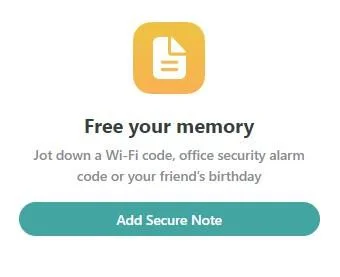
Wenn Sie auf die Schaltfläche klicken, gelangen Sie zu einem gut organisierten, einladenden Notizfenster:
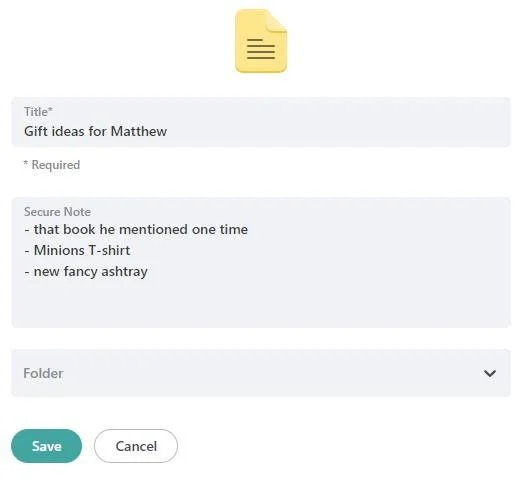
Sobald Sie die sichere Notiz nach Herzenslust ausgefüllt haben, klicken Sie auf „Speichern“ und voila, Ihre neue Notiz ist jetzt sicher und privat auf NordPass gespeichert! Diese Funktion ist sowohl für NordPass Free als auch für Premium verfügbar.
E-Mail-Maskierung
Mit der E-Mail-Maskierung, einer erweiterten Funktion von NordPass, können Sie Einweg-E-Mail-Adressen erstellen, die mit Ihrer Haupt-E-Mail-Adresse von NordPass verknüpft sind.
Dieser Prozess, der oft als E-Mail-Aliasing bezeichnet wird, trägt dazu bei, Ihre primäre E-Mail vor Spam, Phishing und anderen Online-Bedrohungen zu schützen. Im Wesentlichen richtet es eine Wegwerf-E-Mail innerhalb von NordPass ein, die dann Nachrichten an Ihren Haupt-E-Mail-Posteingang weiterleitet.

Wie funktioniert es?
- Erstellen einer maskierten E-Mail: Angenommen, Sie kaufen online auf einer Website namens „ShopSmart.com“ ein. Anstatt Ihre primäre E-Mail-Adresse zu verwenden (z. B. [E-Mail geschützt] ), verwenden Sie NordPass, um eine maskierte E-Mail zu erstellen. Sie könnten so etwas erstellen [E-Mail geschützt] .
- Verlinkung zu Ihrer Haupt-E-Mail: Diese maskierte E-Mail ist mit Ihrer Haupt-E-Mail-Adresse von NordPass verknüpft. Dies bedeutet, dass alle E-Mails an gesendet werden [E-Mail geschützt] wird automatisch weitergeleitet an [E-Mail geschützt] .
- Verwendung der maskierten E-Mail: Sie verwenden diese maskierte E-Mail, um sich für ein Konto bei ShopSmart.com anzumelden. Jetzt wird die gesamte Kommunikation von ShopSmart.com an die maskierte E-Mail-Adresse gesendet.
- Empfangen von E-Mails: Wenn ShopSmart.com Ihnen eine E-Mail sendet, leitet NordPass diese an Ihren Hauptposteingang weiter [E-Mail geschützt] . Sie können diese E-Mails wie gewohnt lesen und beantworten.
- Schutz und Privatsphäre: Wenn ShopSmart.com anfängt, Spam zu versenden oder Ihre E-Mail-Adresse an Dritte weitergibt, ist nur Ihre maskierte E-Mail-Adresse gefährdet. Ihre Haupt-E-Mail-Adresse bleibt geschützt.
- Entsorgen der maskierten E-Mail: Wenn Sie über die maskierte E-Mail zu viel Spam erhalten oder diese einfach nicht mehr benötigen, können Sie diese maskierte E-Mail-Adresse in NordPass deaktivieren oder löschen. Dadurch wird die Weiterleitung von E-Mails von dieser Adresse an Ihren Hauptposteingang gestoppt, wodurch unerwünschte Kommunikation effektiv unterbunden wird.
Sie können mehr darüber zu erfahren, Hier erfahren Sie, wie die E-Mail-Maskierung funktioniert.
Scanner für Datenschutzverletzungen
Bei zahlreichen Online-Konten wurden die Daten jedes Internetnutzers mindestens ein- oder zweimal kompromittiert. Datenschutzverletzungen sind viel häufiger als Sie vielleicht denken.
NordPass verfügt über eine Funktion zum Scannen von Datenverletzungen, um Sie darüber auf dem Laufenden zu halten, ob Ihre Daten kompromittiert wurden.
Sie können darauf zugreifen, indem Sie unten in der linken Seitenleiste Ihrer Desktop-App auf "Extras" klicken. Navigieren Sie von dort zu „Data Breach Scanner“:
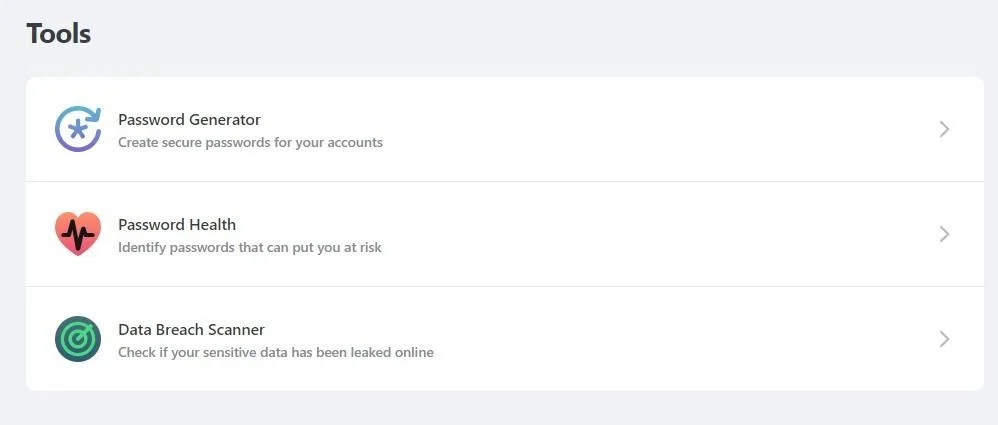
Klicken Sie dann im nächsten Fenster auf „Jetzt scannen“.
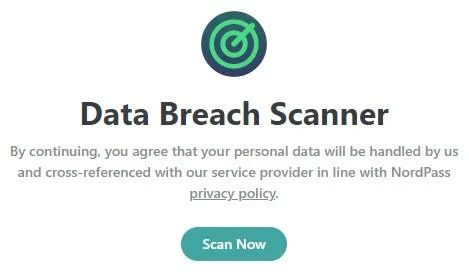
Ich war schockiert, als ich feststellte, dass meine primäre E-Mail-Adresse, ein Gmail-Konto, bei achtzehn Datenschutzverletzungen kompromittiert wurde! NordPass zeigte auch Verstöße bei meinen anderen gespeicherten E-Mail-Konten:
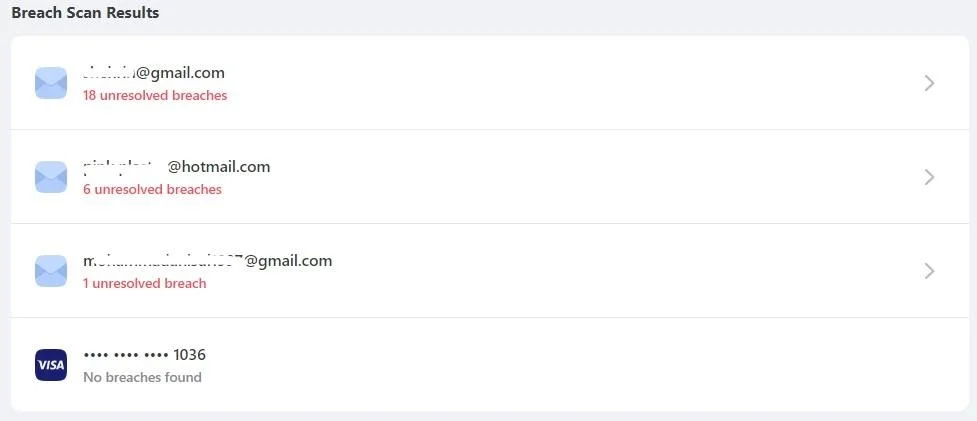
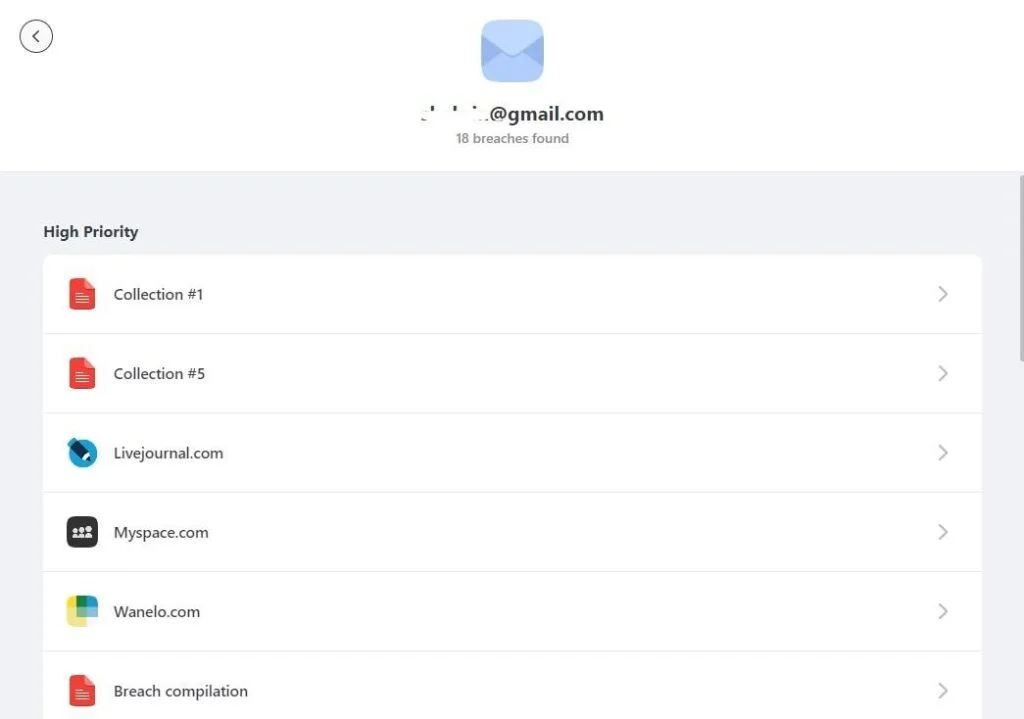
Um zu sehen, worum es geht, klickte ich auf „Sammlung Nr. 1“, den ersten Eintrag in der Liste der Sicherheitsverletzungen meiner primären E-Mail-Adresse. Ich erhielt einen umfassenden Überblick über alle Details im Zusammenhang mit dem Verstoß:
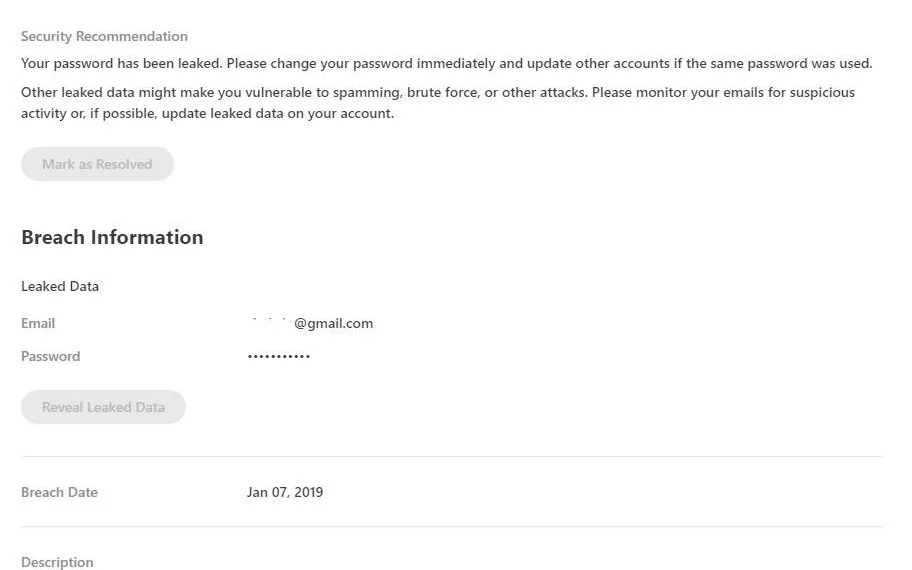
Ich weiß, das Internet ist voller schrecklicher Leute, aber so viele? Es ist, als hätte NordPass mir die Augen für eine ganz neue Welt des Schreckens geöffnet, aber das sind Informationen, auf die ich ohne die App niemals Zugriff gehabt hätte.
Sie können davon ausgehen, dass ich es auf mein Gmail-Konto übertragen habe, um mein Passwort sofort zu ändern!
Biometrische Authentifizierung
Eine beeindruckende Sicherheitsfunktion von NordPass ist die biometrische Authentifizierung, bei der Sie die Gesichts- oder Fingerabdruckerkennung verwenden können, um Ihr NordPass-Konto zu entsperren. Sie können die biometrische Entsperrung in den Einstellungen Ihrer NordPass-App aktivieren:
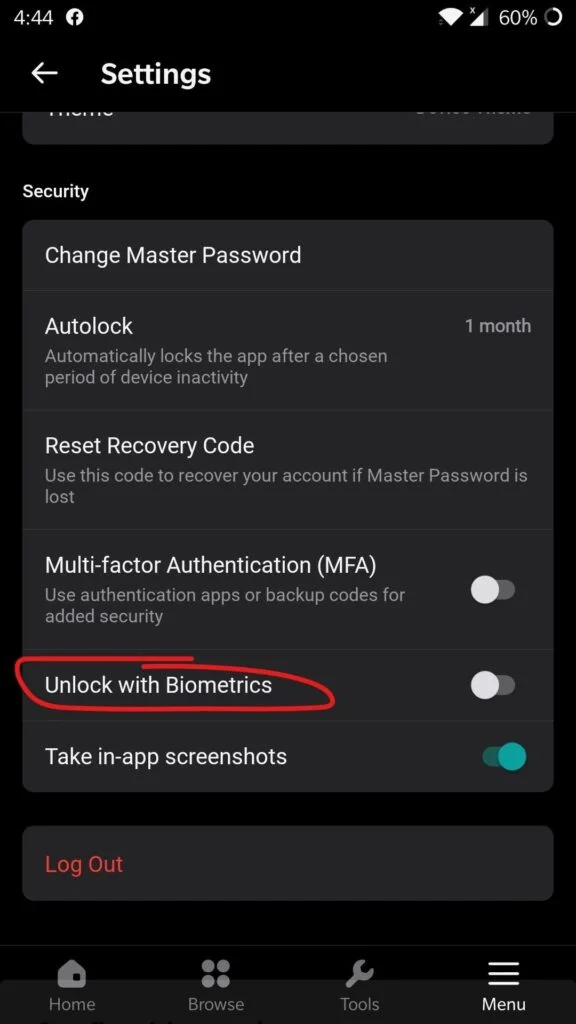
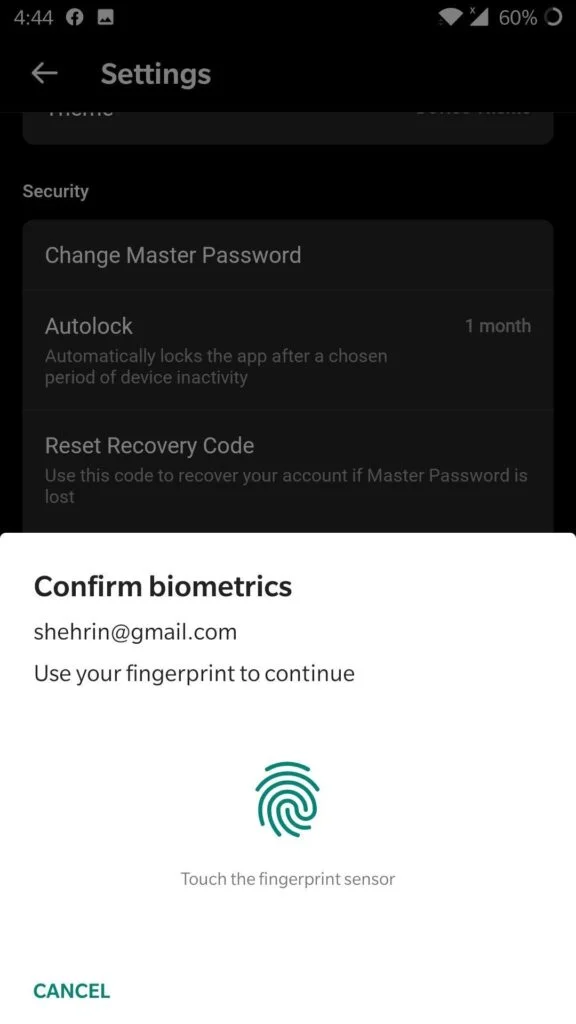
Diese Funktion ist auf NordPass für alle Geräte verfügbar.
Benutzerfreundlich
Die Nutzung von NordPass ist nicht nur einfach, sondern auch zufriedenstellend. Alle Elemente in den Mobil- und Desktop-Versionen (die ich beide verwendet habe) sind übersichtlich organisiert.
Die Benutzeroberfläche, die ein professionell aussehendes Grau-Weiß-Farbschema aufweist, ist auch mit ansprechenden kleinen Kritzeleien gefüllt.
Beginnen wir mit dem Anmeldevorgang.
Bei NordPass anmelden
Es gibt zwei Schritte, um sich bei NordPass anzumelden:
Schritt 1: Erstellen Sie ein Nord-Konto
Bevor Sie einen der Nord-Dienste wie VPN oder NordPass nutzen können, Sie müssen ein Konto erstellen at mein.nordaccount.com. Es ist so einfach wie das Erstellen eines anderen Kontos, aber Sie können nicht fortfahren, wenn Nord Ihr Passwort nicht sicher genug erachtet:
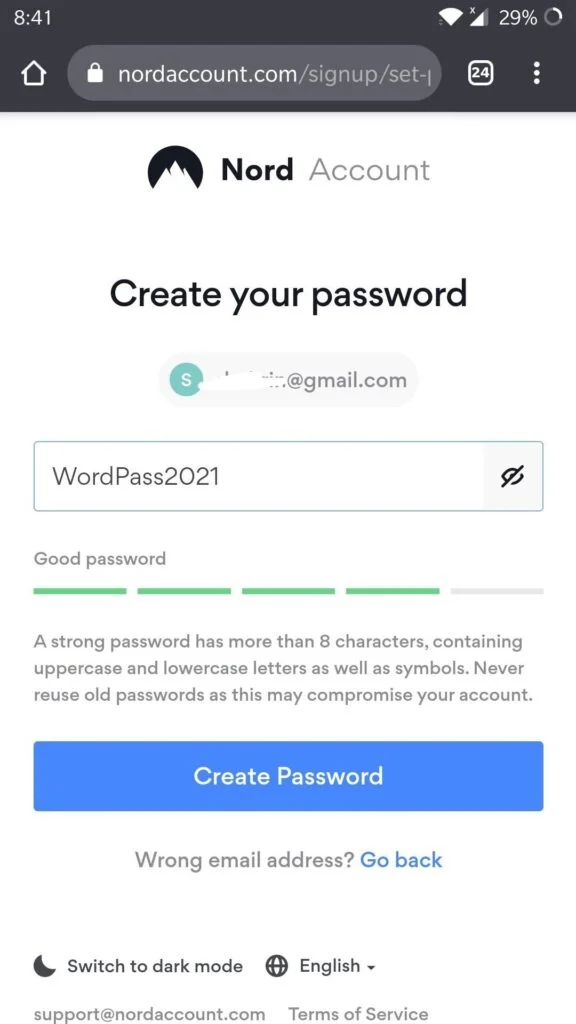
Schritt 2: Erstellen Sie ein Master-Passwort
Sobald Sie mit der Erstellung eines Nord-Kontos über die Anmeldeseite von Nord fertig sind, können Sie mit der Fertigstellung Ihres Kontos für NordPass fortfahren, indem Sie ein Master-Passwort erstellen.
Ich begann damit, mich in der Desktop-App bei meinem Nord-Konto anzumelden. Die App führte mich zur Anmeldeseite der NordPass-Website, um die Anmeldung abzuschließen, was ein wenig nervig war, aber das war in Ordnung.
Als nächstes wurde ich aufgefordert, ein Master-Passwort zu erstellen – denken Sie daran, dass es das einzige Passwort ist, um alle zu beherrschen.
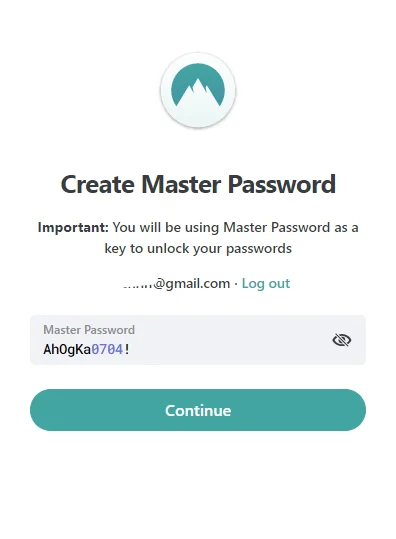
Auch hier wird Ihr Master-Passwort nicht akzeptiert, es sei denn, es enthält Groß- und Kleinbuchstaben, Zahlen sowie ein Sonderzeichen. Wie Sie sehen können, erfüllt das von mir erstellte Passwort diese Bedingung:
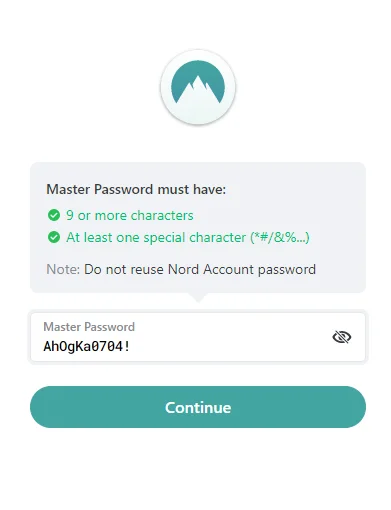
Es ist sehr wichtig, dass Sie sich Ihr Master-Passwort merken, da NordPass es nicht auf ihren Servern speichert, sodass sie Ihnen bei Verlust nicht helfen können, es wiederherzustellen.
Glücklicherweise stellen sie während des Anmeldevorgangs einen Wiederherstellungscode bereit, also schreiben Sie ihn auf, falls Sie Ihr Master-Passwort vergessen und nicht auf Ihren verschlüsselten NordPass-Tresor zugreifen können. Sie können den Wiederherstellungsschlüssel auch als PDF-Datei herunterladen:
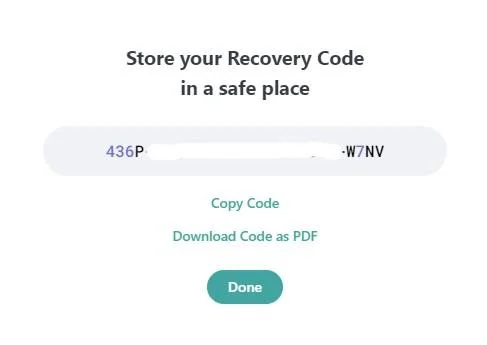
Hinweis: Das Nord Account-Passwort unterscheidet sich vom Master-Passwort, sodass Sie sich eigentlich zwei Passwörter merken müssen, was als Nachteil angesehen werden könnte.
Navigieren in der Desktop-App
Wie ich bereits erwähnt habe, fand ich NordPass relativ einfach zu bedienen. In der Desktop-Version finden Sie alle Ihre Verknüpfungen in einer praktischen Seitenleiste auf der linken Seite, von wo aus Sie zu verschiedenen Teilen der App navigieren können:
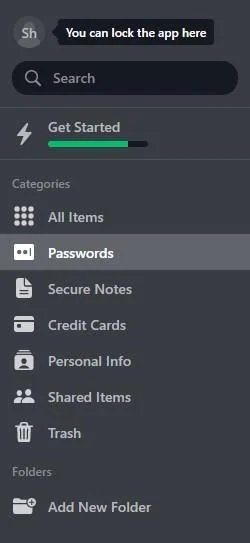
NordPass-App für Mobilgeräte
Denken Sie daran, NordPass auf einem Mobilgerät zu verwenden? Nun, was der mobilen NordPass-App an ästhetischem Wert fehlt, macht sie durch Funktionalität wett. Sie können über die mobile App auf alle gewünschten Informationen von NordPass zugreifen.
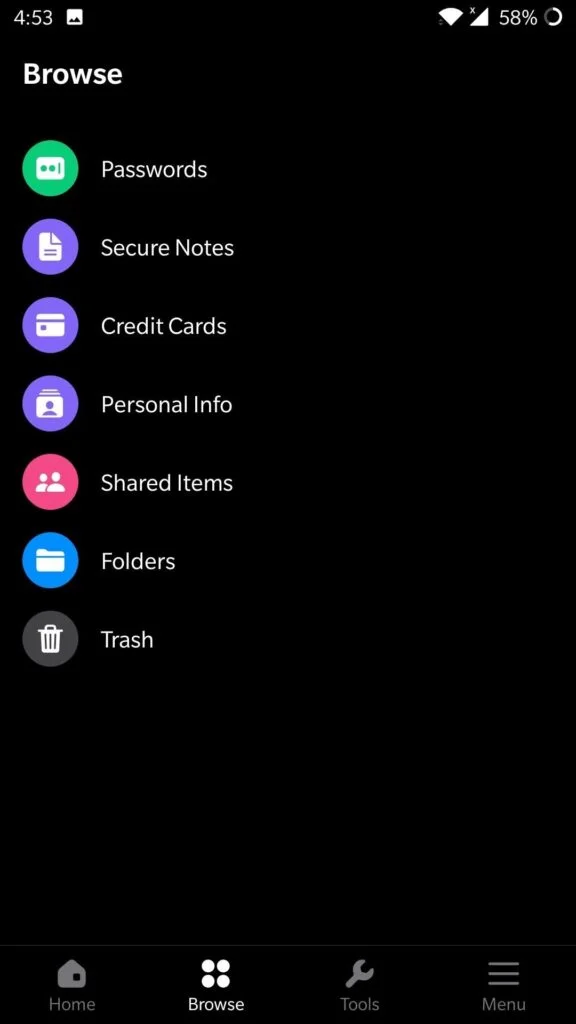
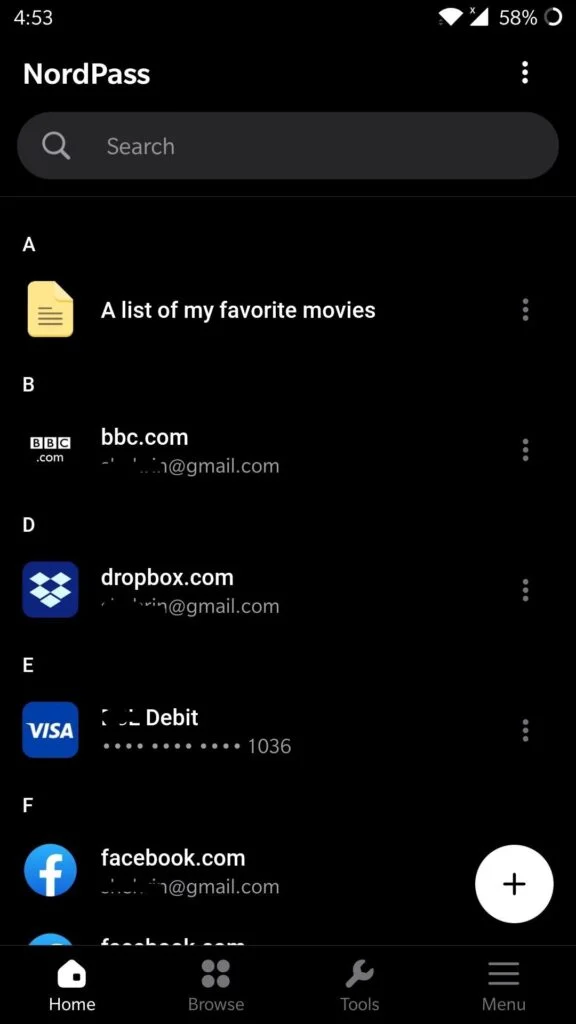
Die Benutzeroberfläche der mobilen NordPass-App ist genauso einfach zu verwenden wie die Desktop-App und alle Ihre Daten werden kontinuierlich zwischen Ihren Geräten synchronisiert.
Alle Funktionen sind auch in den mobilen NordPass-Apps verfügbar, einschließlich AutoFill, das ich als sehr zuverlässig empfand, als ich es im Standardbrowser meines Telefons verwendete. Google Chrome.
Browsererweiterung
Nachdem Sie Ihr NordPass-Konto erstellt und eingegeben haben, werden Sie aufgefordert, die Browsererweiterung herunterzuladen.
Die NordPass-Browsererweiterung ermöglicht es Ihnen, ihre Dienste direkt von Ihrem gewählten Browser aus zu nutzen. Sie finden NordPass-Browsererweiterungen für Chrome, Firefox, Opera, Microsoft Edge und sogar Brave!
Passwortverwaltung
Kommen wir nun zum kritischsten Teil: Passwortverwaltung natürlich!
Passwörter hinzufügen
Das Hinzufügen von Passwörtern zu NordPass ist kinderleicht. Navigieren Sie in der Seitenleiste zum Abschnitt „Passwörter“ und klicken Sie oben rechts auf die Schaltfläche „Passwort hinzufügen“ wie folgt:
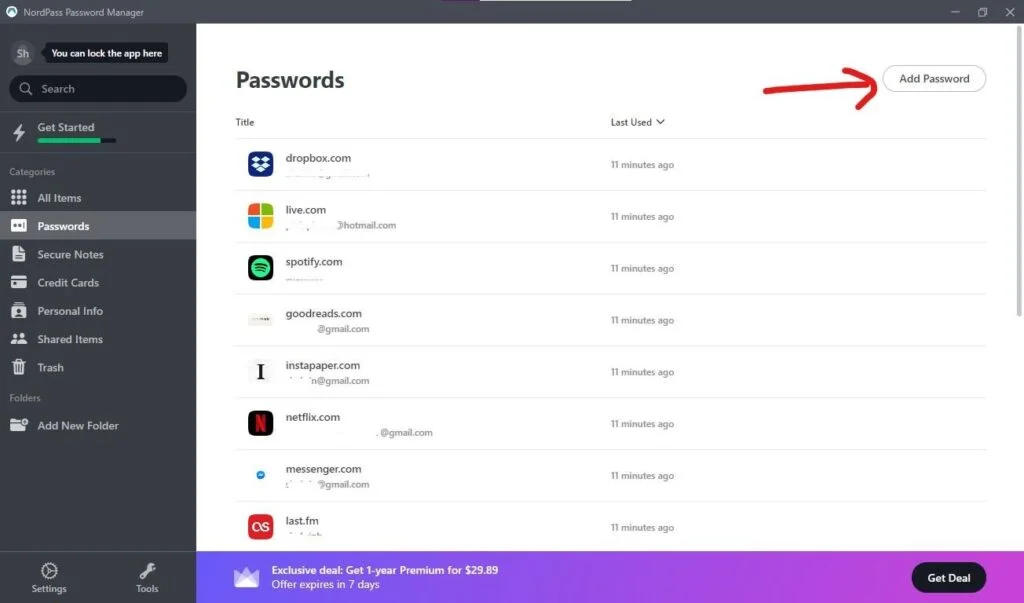
Als nächstes bringt Sie NordPass zu diesem Fenster, in dem Sie alle Details der Website und Passwörter eingeben müssen, die Sie speichern möchten:
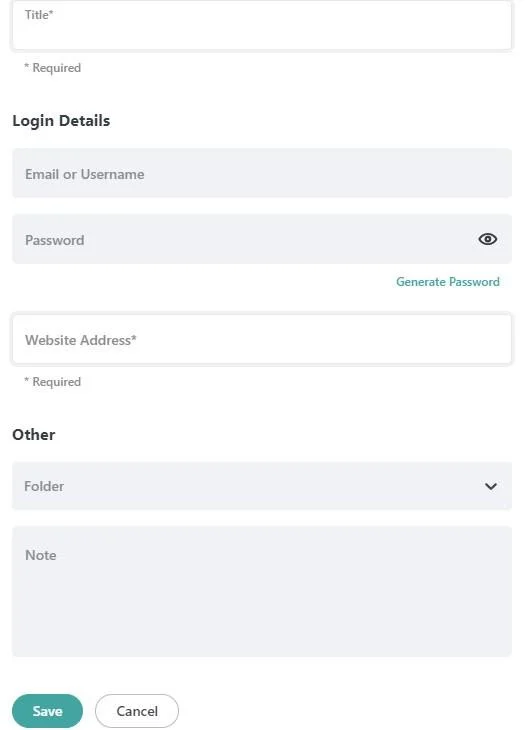
Ordner
Eine der Funktionen, die NordPass bietet, die ich in vielen anderen Passwort-Managern nicht gesehen habe, und eine, die ich wirklich liebe, ist die Option, Ordner für all Ihre Sachen zu erstellen.
Dies kann besonders praktisch für diejenigen unter Ihnen sein, die viele Passwörter, Notizen, persönliche Informationen usw.
Sie können auf Ihre Ordner in der linken Seitenleiste zugreifen, weit hinter den Kategorien:
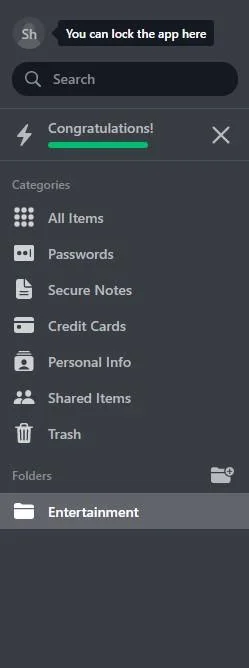
Um einen neuen Ordner zu erstellen, klicken Sie auf das Symbol. Ich habe einen separaten Ordner für Online-Konten im Zusammenhang mit Unterhaltung erstellt, z. B. Spotify und Netflix:
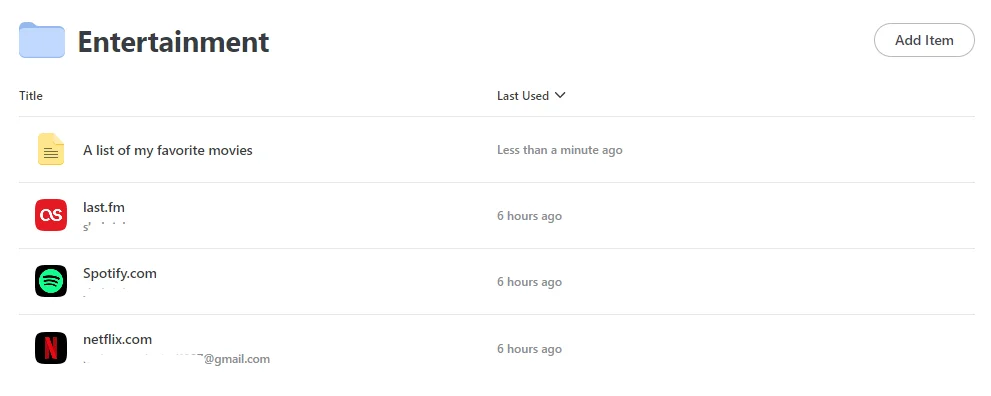
Obwohl dies nicht die Art von Funktion ist, die einen Passwort-Manager ausmacht oder bricht, ist es sicherlich eine nützliche. Und wenn Sie so etwas wie ich sind und Unordnung hassen, kann dies eine bedeutende Ergänzung zu Ihrer Erfahrung bei der Verwendung von NordPass sein!
Importieren und Exportieren von Passwörtern
Sobald Sie sich in Ihrem NordPass-Konto befinden, werden Sie aufgefordert, die Anmeldeinformationen aus Ihrem Browser zu importieren.
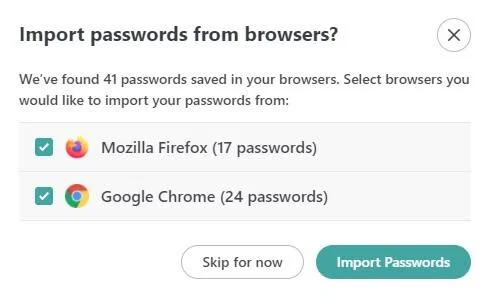
Sie können auswählen, welche Passwörter sich NordPass merken soll und welche nicht:
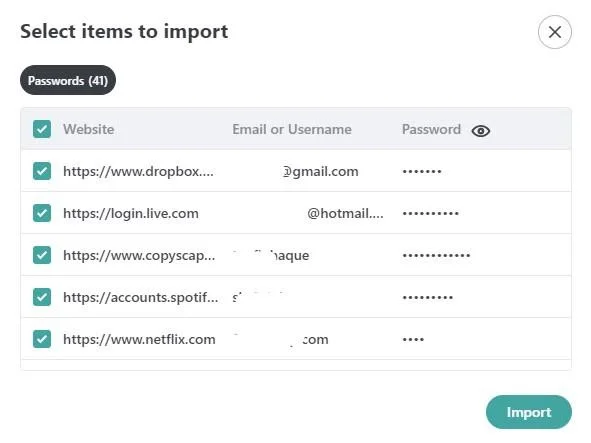
Obwohl dies eine ziemlich praktische Funktion sein kann, fühlte es sich auch ein wenig reduziert an, da meine Browser (Chrome und Firefox) diese Anmeldedaten bereits gespeichert hatten.
Trotzdem ist es besser, auf Nummer sicher zu gehen, daher ist es gut, dass meine vorhandenen Passwörter auch im NordPass-Tresor gesichert sind.
Wenn Sie jetzt von einem anderen Passwort-Manager zu NordPass wechseln möchten, können Sie Ihre gespeicherten Zugangsdaten importieren.
Sie können auf NordPass gespeicherte Passwörter auch in andere Passwort-Manager exportieren. Um eine dieser Aktionen auszuführen, müssen Sie in der Seitenleiste der NordPass-Desktop-App zu „Einstellungen“ navigieren:
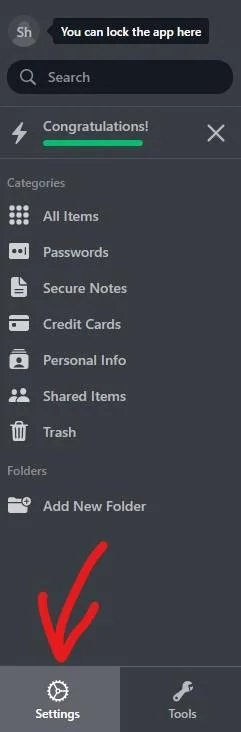
Scrollen Sie dort nach unten zu "Import und Export":
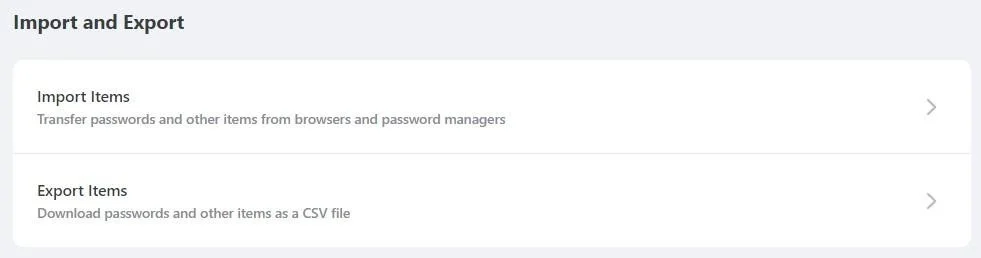
Sie können Passwörter entweder aus Ihrem Browser oder zu/von anderen Passwort-Managern exportieren/importieren. Da wir oben bereits den Import von Passwörtern aus Browsern behandelt haben, schauen wir uns die Passwort-Manager an, mit denen NordPass kompatibel ist:
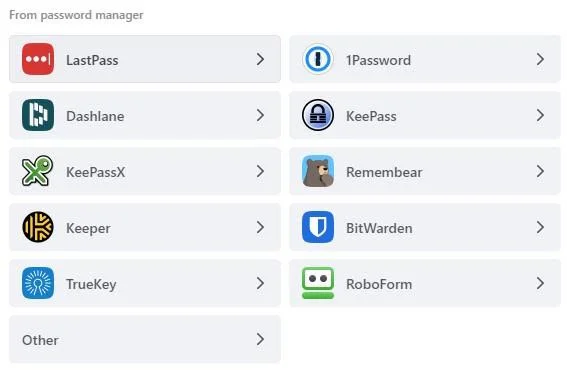
Alle beliebte Passwort-Manager, wie Sie sehen können, werden für den Export/Import auf NordPass unterstützt!
Ich beschloss, meine gespeicherten Passwörter von Dashlane zu importieren, einem Passwort-Manager, den ich vor NordPass verwendet habe. Ich stand vor folgendem Fenster:
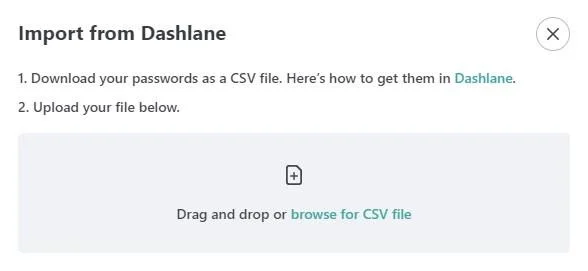
Die einzige Möglichkeit, Passwörter von einem neuen Passwort-Manager in Ihren NordPass-Passworttresor zu übertragen, besteht darin, sie als CSV-Datei hinzuzufügen.
Obwohl der Prozess des Erwerbs einer CSV-Datei einige Zeit in Anspruch nimmt, ist es ein ziemlich einfacher Prozess. Nachdem Sie die CSV-Datei hinzugefügt haben, erkennt NordPass automatisch alle darin enthaltenen Informationen. Sie haben die Möglichkeit auszuwählen, was Sie importieren möchten:
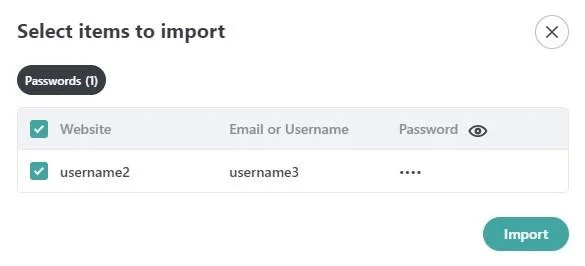
Generieren von Passwörtern
Wie jeder Passwort-Manager, der sein Geld wert ist, kommt natürlich auch NordPass mit einem eigenen Passwort-Generator. Den Passwortgenerator finden Sie im Fenster „Passwort hinzufügen“ unter dem Feld „Passwort“ unter „Login-Details“.
Darüber hinaus wird der Passwortgenerator automatisch angezeigt, wenn Sie versuchen, ein Online-Konto mit einem der Browser zu erstellen, in denen Sie die NordPass-Erweiterung installiert haben.
Das ist die Idee von NordPass, als ich um Hilfe beim Festlegen eines neuen Passworts bat:
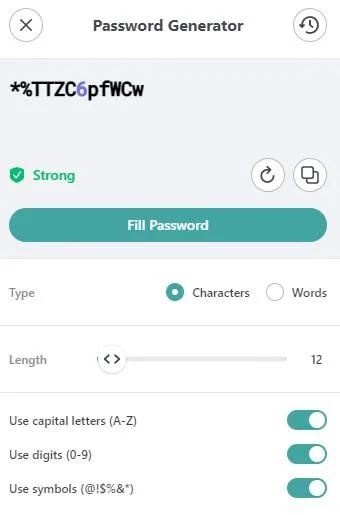
Wie Sie sehen, können Sie mit NordPass entscheiden, ob Sie Ihre sicheren Passwörter mit Zeichen oder Wörtern generieren möchten. Außerdem können Sie zwischen Großbuchstaben, Ziffern oder Symbolen wechseln und sogar die gewünschte Passwortlänge festlegen.
Passwörter automatisch ausfüllen
Ein Passwort-Manager ist es nicht wert, es zu haben, es sei denn, er kann Ihnen das Leben erleichtern, indem er Ihre Passwörter für Sie ausfüllt. Ich habe diese Funktion getestet, indem ich versucht habe, mich bei Spotify anzumelden.
Das NordPass-Logo erschien in dem Feld, in das ich meinen Benutzernamen eingeben musste. Als ich anfing, meinen Benutzernamen einzugeben, wurde ich von NordPass aufgefordert, das Spotify-Konto auszuwählen, das ich bereits auf ihrem Server gespeichert hatte.
Als ich darauf klickte, war das Passwort für mich ausgefüllt und ich konnte mich problemlos einloggen, ohne das Passwort selbst eingeben zu müssen.
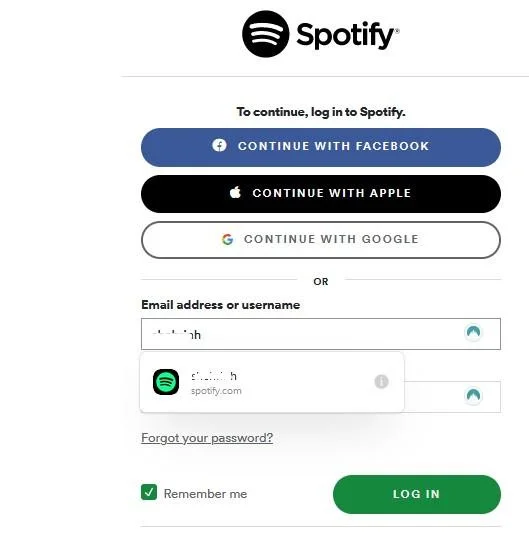
Passwortintegrität
Eine der wertvollsten Funktionen von NordPass ist der Passwort-Audit-Service, der in der App als Password Health Checker bezeichnet wird.
Wenn Sie diese Funktion verwenden, werden Ihre gespeicherten Passwörter von NordPass gescannt, um Schwachstellen zu erkennen.
Die Passwort-Sicherheitsüberwachungsfunktion ist eine, die Sie in den besten Passwort-Managern finden, wie z Lastpass, Dashlane und 1Password.
Zunächst müssen Sie in der linken Seitenleiste zu „Extras“ navigieren:
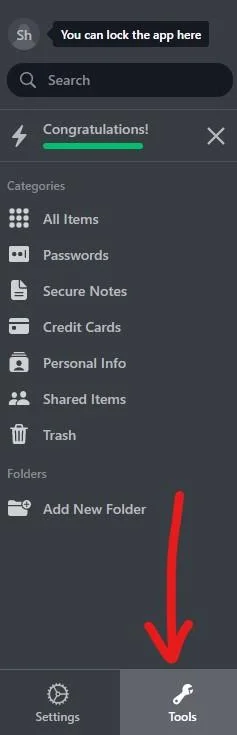
Sie sollten dann ein Fenster sehen, das wie folgt aussieht:
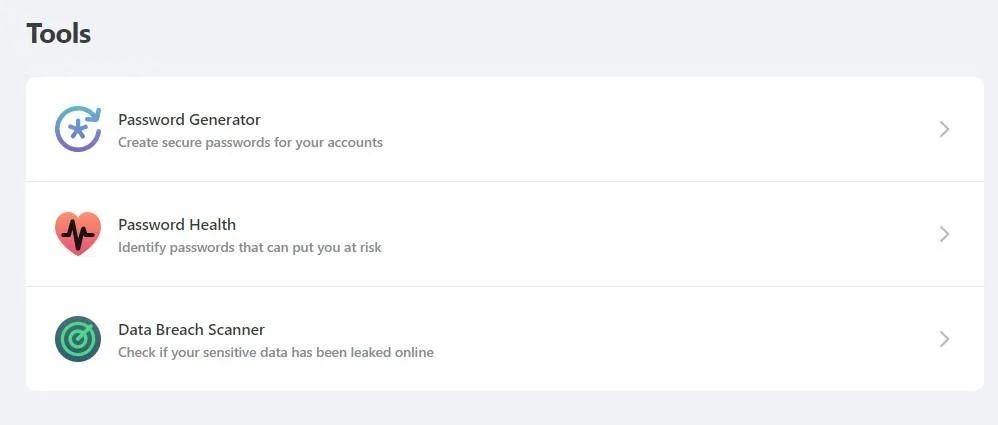
Klicken Sie auf "Passwortzustand". Danach kategorisiert NordPass Ihre gespeicherten Passwörter in eine von 3 Kategorien: „Schwache Passwörter, wiederverwendete Passwörter und alte Passwörter“:
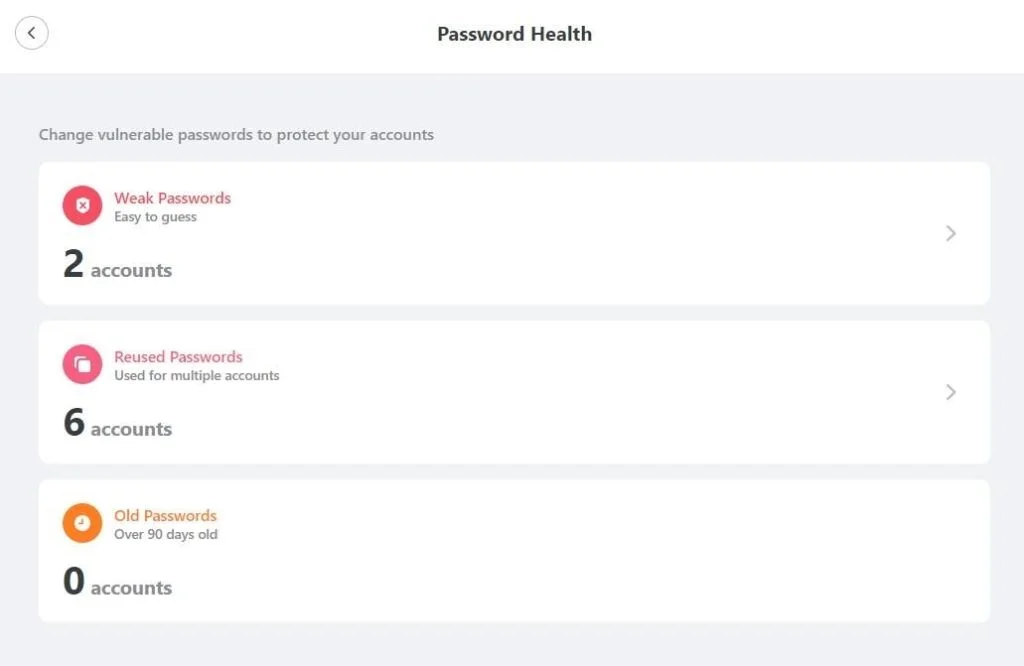
Es sieht so aus, als hätte ich mindestens 8 gespeicherte Passwörter, die ich ändern sollte - 2 davon wurden als "schwach" markiert, während dasselbe Passwort 5 Mal für verschiedene Konten wiederverwendet wurde!
Auch wenn Sie sich entscheiden, den Passwort-Health-Checker nicht zu verwenden, führt NordPass eine unabhängige Bewertung Ihrer gespeicherten Passwörter durch, auf die Sie im Abschnitt „Passwörter“ in der linken Seitenleiste der Desktop-App zugreifen können.
Ich beschloss, herauszufinden, was NordPass von meinem Instapaper.com-Passwort hält:
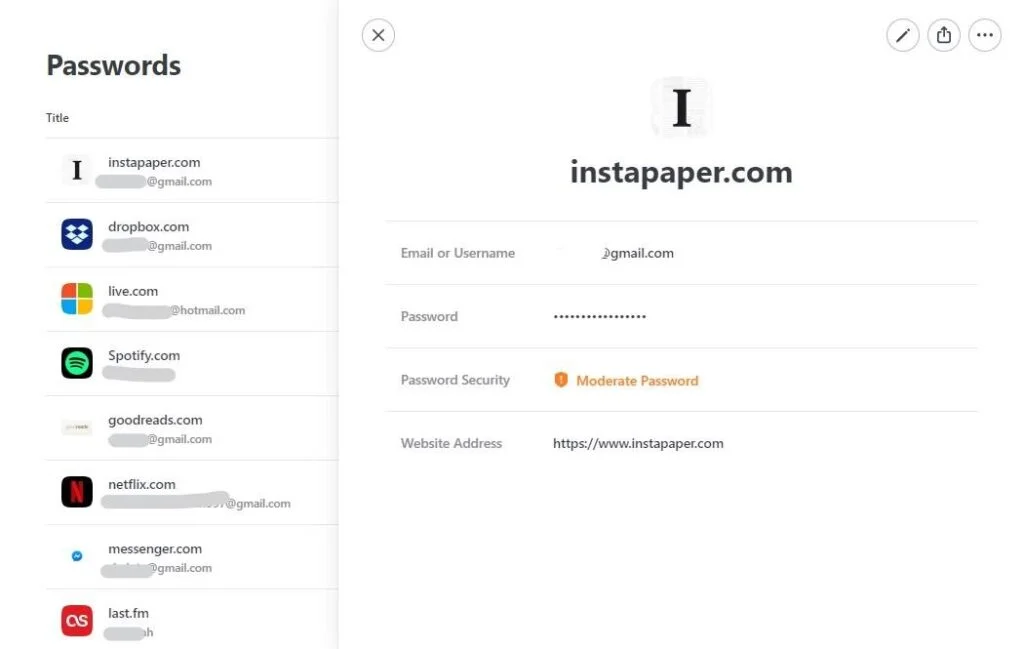
Wir können hier sehen, dass NordPass mein Instapaper.com-Passwort als „moderate“ Stärke einstuft. Ich beschloss, ihren Vorschlag zu übernehmen und ging hinüber, um das Passwort zu ändern, indem ich auf die Schaltfläche oben rechts klickte.
Dort angekommen habe ich den Passwortgenerator von NordPass verwendet, um mein Instapaper-Passwort zu ändern. NordPass hat mein Passwort in Echtzeit überwacht, um seine Stärke einzuschätzen.
Sobald ich ein ausreichend gutes Passwort hatte, änderte sich die Bewertung von „Mittel“ auf „Stark“:
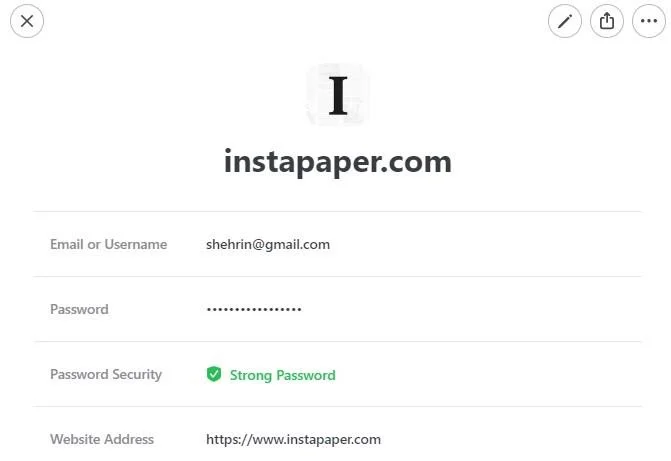
NordPass verfügt außerdem über einen integrierten Scanner für Datenschutzverletzungen, um zu überprüfen, ob Ihre Passwörter oder Kreditkartendaten jemals online durchgesickert sind.
Passwort SyncIng.
Mit NordPass können Sie alle Ihre Passwörter über mehrere Geräte und Plattformen hinweg synchronisieren.
Auf NordPass Premium können Sie die App gleichzeitig auf bis zu 6 verschiedenen Geräten verwenden, aber NordPass Free kann nur auf einer App gleichzeitig verwendet werden. NordPass ist derzeit für Windows-, macOS-, Linux-, iOS- und Android-Apps verfügbar.
Sicherheit und Privatsphäre
Wie weit können Sie NordPass vertrauen, um Ihre Daten zu schützen? Finden Sie es unten heraus.
XChaCha20-Verschlüsselung
Im Gegensatz zu fortschrittlichen Passwort-Managern sichert NordPass nicht alle Ihre Daten mit 256-Bit-AES-Verschlüsselung (Advanced Encryption Standard).
Stattdessen verwenden sie die XChaCha20-Verschlüsselung! Es klingt irgendwie albern, aber es wird als weitaus effektiveres Verschlüsselungssystem als AES-256 angesehen, da es schneller ist und von vielen großen Technologieunternehmen bevorzugt wird, wie z Google.
Es ist auch ein einfacheres System als andere Verschlüsselungsmethoden und verhindert sowohl menschliche als auch technische Fehler. Außerdem ist keine Hardwareunterstützung erforderlich.
Multi-Faktor-Authentifizierung (MFA)
Wenn Sie eine zusätzliche Sicherheitsebene zum Schutz Ihrer NordPass-Daten hinzufügen möchten, können Sie die Multi-Faktor-Authentifizierung für NordPass mithilfe einer mobilen Zwei-Faktor-Authentifizierungs-App wie Authy oder . aktivieren Google Authentifikator.
Um MFA einzurichten, musst du in deiner NordPass-Desktop-App zu „Einstellungen“ navigieren. Scrollen Sie nach unten, bis Sie den Abschnitt „Sicherheit“ finden:
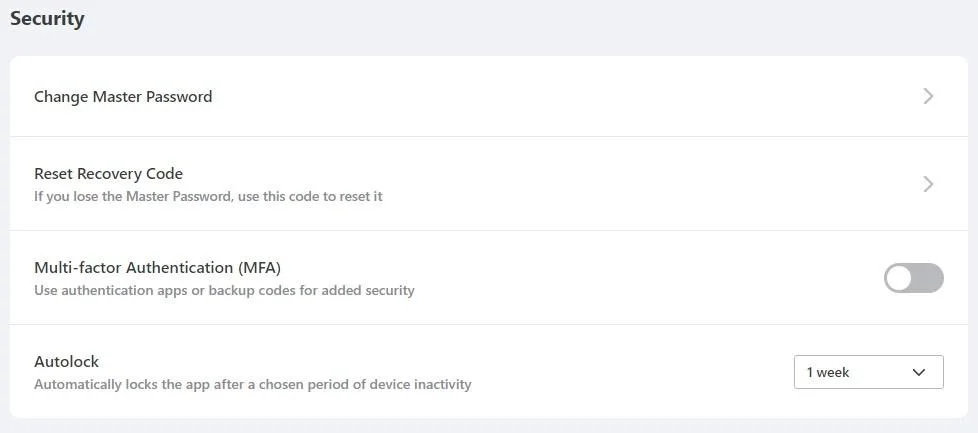
Schalten Sie „Multi-Faktor-Authentifizierung (MFA)“ um und Sie werden zu Ihrem Nord-Konto in Ihrem Webbrowser weitergeleitet, wo Sie MFA über das folgende Fenster einrichten können:
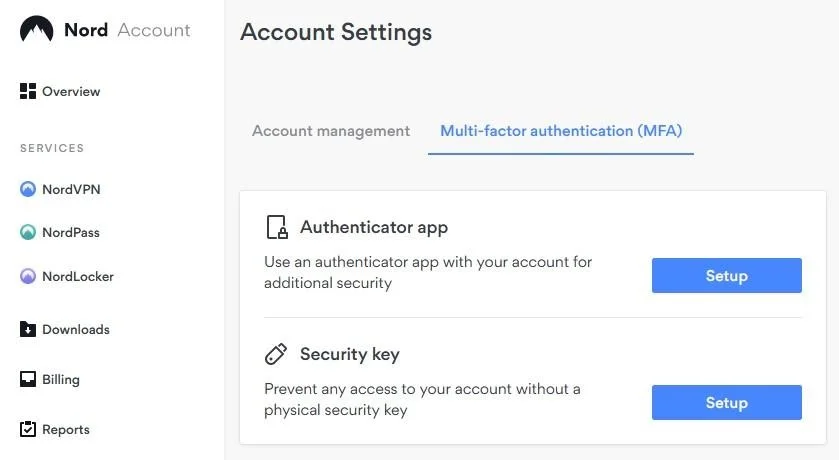
Freigabe und Zusammenarbeit
NordPass hat es Ihnen leicht gemacht, Ihre gespeicherten Informationen mit vertrauenswürdigen Kontakten zu teilen.
Was auch immer Sie teilen, Sie können wählen, ob Sie der betreffenden Person volle Rechte geben möchten, die es ihr ermöglichen, das Element anzuzeigen und zu bearbeiten, oder eingeschränkte Rechte, wodurch sie nur die grundlegendsten Informationen des ausgewählten Elements sehen können.
Sie können jedes Element teilen, indem Sie auf die drei Punkte klicken und im Dropdown-Menü „Teilen“ auswählen:
Das Freigabefenster sollte ungefähr so aussehen:
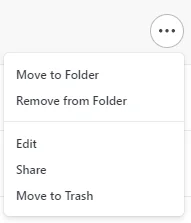
Das Freigabefenster sollte ungefähr so aussehen:
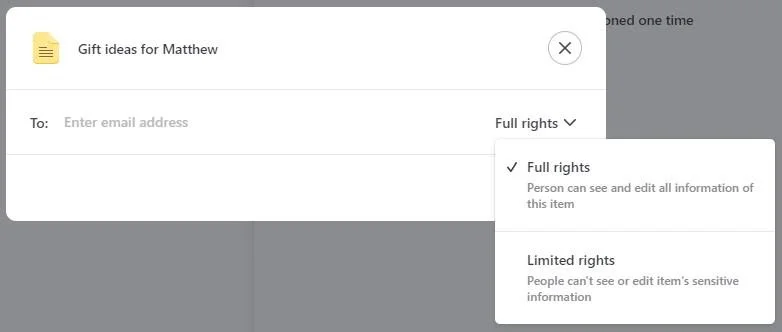
Gratis vs. Premium-Plan
Nachdem wir alles über diesen Passwort-Manager gelesen haben, würden wir es Ihnen nicht verübeln, wenn Sie ernsthaft erwägen, in NordPass Premium zu investieren. Hier ist eine Aufschlüsselung aller verschiedenen Pläne, die sie anbieten:
| Eigenschaften | Freier Plan | Premium-Plan | Familien-Premiumplan |
|---|---|---|---|
| Anzahl der Benutzer | 1 | 1 | 5 |
| Geräte | Ein Gerät | 6-Geräte | 6-Geräte |
| Sichere Passwortspeicherung | Unbegrenzte Passwörter | Unbegrenzte Passwörter | Unbegrenzte Passwörter |
| Scannen von Datenschutzverletzungen | Nein | Ja | Ja |
| Automatisches Speichern und automatisches Ausfüllen | Ja | Ja | Ja |
| Gerät wechseln | Nein | Ja | Ja |
| Überprüfung der Passwortintegrität | Nein | Ja | Ja |
| Sichere Notizen und Kreditkartendetails | Ja | Ja | Ja |
| Teilen | Nein | Ja | Ja |
| Passwortintegrität | Nein | Ja | Ja |
| Passwort Generator | Ja | Ja | Ja |
| Browsererweiterungen | Ja | Ja | Ja |
Pläne & Preisgestaltung
Was kostet NordPass? So viel zahlen Sie für jeden Plan:
| Plantyp | PREIS |
|---|---|
| Frei | $ Pro Monat 0 |
| Premium | $ Pro Monat 1.49 |
| Familie | $ Pro Monat 3.99 |
Fragen & Antworten
Unser Urteil ⭐
Der Slogan von NordPass besagt, dass sie Ihr digitales Leben vereinfachen werden, und ich muss sagen, dass dies keine unbegründete Behauptung ist.
Die Benutzerfreundlichkeit und Geschwindigkeit dieses Passwortmanagers finde ich sehr beeindruckend, und ich muss sagen, dass mir auch die xChaCha20-Verschlüsselung ins Auge gefallen ist. Selbst als einfacher Passwort-Manager besteht dieser mit Bravour.
Alles in allem fehlen diesem sicheren Passwort-Manager einige der Schnickschnack, die von Mitbewerbern angeboten werden, wie z. B. Dashlane’s Dark-Web-Überwachung und kostenloses VPN (obwohl NordVPN für sich genommen eine großartige Investition ist).
Die wettbewerbsfähigen Preise sind jedoch definitiv auf der Seite von NordPass. Holen Sie sich ihre 7-tägige Premium-Testversion bevor Sie sich für einen anderen Passwort-Manager entscheiden. Du wirst sehen, warum alle NordPass-Nutzer so treu sind!
Organisieren Sie Ihr Online-Leben mit NordPass – einer sicheren Lösung für Passwörter, Passkeys, Kreditkarten und mehr.
- Generieren Sie starke Passwörter.
- Teilen Sie Passwörter sicher mit Kollegen.
- Finden Sie heraus, ob Ihre Daten verletzt wurden.
Aktuelle Verbesserungen und Updates
NordPass ist bestrebt, Ihr digitales Leben durch kontinuierliche Upgrades und hochmoderne Funktionen zu verbessern und den Benutzern eine außergewöhnliche Passwortverwaltung und Sicherheit zu bieten. Hier sind einige der neuesten Updates (Stand: Oktober 2024):
- Speichern von Passwörtern mit einem Klick: NordPass fordert Benutzer jetzt jedes Mal auf, Passwörter zu speichern, wenn sie sich anmelden oder neue Konten erstellen, wodurch der Prozess der Passwortverwaltung optimiert wird.
- Einfacher Passwortimport: Benutzer können mühelos Passwörter aus Browsern importieren oder CSV-Dateien hochladen, was den Übergang zu NordPass vereinfacht.
- Geräteübergreifend SyncIng.: Passwörter werden automatisch über verschiedene Geräte hinweg synchronisiert, darunter Computer, Tablets und Telefone, unterstützt unter Windows, macOS, Linux, Android und iOS.
- Web-Vault-Zugriff: Der Web Vault bietet die meisten Desktop-App-Funktionen, sodass keine Anwendungsinstallation erforderlich ist.
- Unbegrenzter Passwort- und Passkey-Speicher: NordPass bietet unbegrenzten Speicherplatz für Passwörter und Passkeys und gewährleistet so einen einfachen Zugriff bei Bedarf.
- Passkey-Unterstützung auf allen Geräten: Benutzer können mithilfe von Passkeys nahtlos zwischen mobilen und Desktop-Geräten wechseln, was den Komfort und die Sicherheit erhöht.
- Sichere Kreditkartenspeicherung: Kreditkarten können sicher gespeichert und beim Online-Einkauf automatisch ausgefüllt werden, mit einem OCR-Scanner zur einfachen Dateneingabe.
- Persönliche Daten automatisch ausfüllen: Persönliche Daten wie Name, E-Mail und Adressen können zum schnellen automatischen Ausfüllen in Online-Formularen gespeichert werden.
- Überprüfung auf durchgesickerte Daten (Premium-Funktion): Premium-Benutzer können feststellen, ob ihre sensiblen Daten kompromittiert wurden, und sofort Maßnahmen ergreifen.
- Identifizieren Sie gefährdete Passwörter (Premium-Funktion): Das Password Health-Tool hilft Benutzern, schwache, alte oder wiederverwendete Passwörter zu identifizieren und zu ersetzen.
- Sichere Passwort- und Passkey-Freigabe (Premium-Funktion): Passwörter und Passkeys können über einen verschlüsselten Kanal mit anpassbaren Zugriffsebenen sicher mit anderen NordPass-Benutzern geteilt werden.
- Passwort Generator: Benutzer können komplexe, einzigartige Passwörter generieren, um die Kontosicherheit zu erhöhen.
- Multi-Faktor-Authentifizierung (MFA): Zu den zusätzlichen Sicherheitsebenen für den NordPass-Tresor gehören MFA, OTP-Generatoren und die Verwendung von Bluetooth- oder USB-Geräten.
- XChaCha20-Verschlüsselungsschutz: Alle gespeicherten Daten werden mit dem XChaCha20-Algorithmus verschlüsselt, um höchste Sicherheit zu gewährleisten.
- Biometrische Kontosicherheit: Der Passwort-Tresor kann mithilfe biometrischer Daten wie Gesichtserkennung oder Fingerabdrücken entsperrt werden, was sowohl Komfort als auch erhöhte Sicherheit bietet.
- Zero-Knowledge-Architektur: NordPass stellt sicher, dass nur der Benutzer Zugriff auf den Inhalt seines verschlüsselten Tresors hat, was den Datenschutz und die Sicherheit erhöht.
NordPass im Test: Unsere Methodik
Wenn wir Passwort-Manager testen, fangen wir ganz am Anfang an, so wie es jeder Benutzer tun würde.
Der erste Schritt ist der Kauf eines Plans. Dieser Prozess ist von entscheidender Bedeutung, da er uns einen ersten Einblick in die Zahlungsoptionen, die Einfachheit der Transaktion und alle versteckten Kosten oder unerwarteten Zusatzverkäufe gibt, die möglicherweise lauern.
Als nächstes laden wir den Passwort-Manager herunter. Dabei achten wir auf praktische Details wie die Größe der Download-Datei und den dafür benötigten Speicherplatz auf unseren Systemen. Diese Aspekte können viel über die Effizienz und Benutzerfreundlichkeit der Software aussagen.
Als nächstes folgt die Installations- und Einrichtungsphase. Wir installieren den Passwort-Manager auf verschiedenen Systemen und Browsern, um die Kompatibilität und Benutzerfreundlichkeit gründlich zu prüfen. Ein entscheidender Teil dieses Prozesses ist die Bewertung der Erstellung des Master-Passworts – es ist für die Sicherheit der Benutzerdaten von entscheidender Bedeutung.
Sicherheit und Verschlüsselung stehen im Mittelpunkt unserer Testmethodik. Wir untersuchen die vom Passwort-Manager verwendeten Verschlüsselungsstandards, seine Verschlüsselungsprotokolle, die Zero-Knowledge-Architektur und die Robustheit seiner Zwei- oder Mehr-Faktor-Authentifizierungsoptionen. Wir bewerten auch die Verfügbarkeit und Wirksamkeit von Optionen zur Kontowiederherstellung.
Wir konsequent Testen Sie die Kernfunktionen wie Passwortspeicherung, Funktionen zum automatischen Ausfüllen und Speichern, Passwortgenerierung und FreigabefunktionS. Diese sind für die alltägliche Nutzung des Passwort-Managers von grundlegender Bedeutung und müssen einwandfrei funktionieren.
Auch Zusatzfunktionen werden auf den Prüfstand gestellt. Wir beschäftigen uns mit Dingen wie Dark-Web-Überwachung, Sicherheitsüberprüfungen, verschlüsselter Dateispeicherung, automatischen Passwort-Änderern und integrierten VPNs. Unser Ziel ist es herauszufinden, ob diese Funktionen wirklich einen Mehrwert bieten und die Sicherheit oder Produktivität steigern.
Der Preis ist ein entscheidender Faktor in unseren Bewertungen. Wir analysieren die Kosten jedes Pakets, vergleichen sie mit den angebotenen Funktionen und vergleichen sie mit der Konkurrenz. Wir berücksichtigen auch verfügbare Rabatte oder Sonderangebote.
Schließlich Wir bewerten die Kundendienst- und Rückerstattungsrichtlinien. Wir testen jeden verfügbaren Supportkanal und fordern Rückerstattungen an, um zu sehen, wie reaktionsschnell und hilfreich die Unternehmen sind. Dies gibt uns Einblick in die Gesamtzuverlässigkeit und Kundendienstqualität des Passwort-Managers.
Durch diesen umfassenden Ansatz möchten wir eine klare und gründliche Bewertung jedes Passwort-Managers liefern und Erkenntnisse liefern, die Benutzern wie Ihnen helfen, eine fundierte Entscheidung zu treffen.
Weitere Informationen zu unserem Überprüfungsprozess finden Sie unter bitte hier klicken.
Erhalten Sie 43 % Rabatt auf den 2-Jahres-Premiumplan!
Ab $ 1.79 pro Monat
Was
Nordpass
Kunden denken
Die beste Passwort-Manager-App!
NordPass ist der moderne digitale Schlüsseldienst, den jeder braucht. Es ist erfrischend, einen Passwort-Manager zu sehen, der nicht nur Anmeldeinformationen sicher speichert, sondern auch Funktionen wie geräteübergreifende Synchronisierung und Web Vault Access bietet. Die Möglichkeit, unbegrenzt viele Passwörter und Passkeys zu speichern, kommt dem digitalen Sammler in uns allen entgegen. Was NordPass wirklich auszeichnet, ist die Unterstützung von Passkeys und robuster Verschlüsselung, die dafür sorgt, dass mein digitales Leben sicher und dennoch leicht zugänglich ist. Seine intuitive Benutzeroberfläche und sein starker Fokus auf Sicherheit machen NordPass zu einem Top-Anwärter im Bereich der Passwortverwaltung.
So gut!!
Ich besitze ein kleines Unternehmen, also habe ich eine Menge Anmeldeinformationen. Als ich von LastPass zu NordPass wechselte, war der Importvorgang wirklich einfach, schnell und problemlos. NordPass ist für die meisten Benutzer großartig, aber wenn Sie wie ich viele Anmeldeinformationen haben, kann es etwas schwierig werden, sie mit NordPass zu verwalten und zu organisieren. Es bietet nicht viele Funktionen zum Verwalten vieler Passwörter.
Billig und gut
NordPass tut, was es soll, und nicht viel mehr. Es ist nicht der schickste Passwort-Manager, aber er macht seine Arbeit gut. Es gibt eine Erweiterung für meinen Browser und Apps für alle meine Geräte. Das Einzige, was mir an NordPass nicht gefällt, ist, dass der kostenlose Plan nur auf einem einzigen Gerät funktioniert. Sie müssen einen kostenpflichtigen Plan abschließen, um die Synchronisierung für bis zu 6 Geräte zu erhalten. Ich würde sagen, das war gut angelegtes Geld.
Abschicken
Referenzen
- xChaCha20-Verschlüsselung: https://nordpass.com/features/xchacha20-encryption/
- NordPass-Sicherheitsaudit: https://nordpass.com/blog/nordpass-security-audit-2020/
- NordPass-Bewertungen: https://www.trustpilot.com/review/nordpass.com